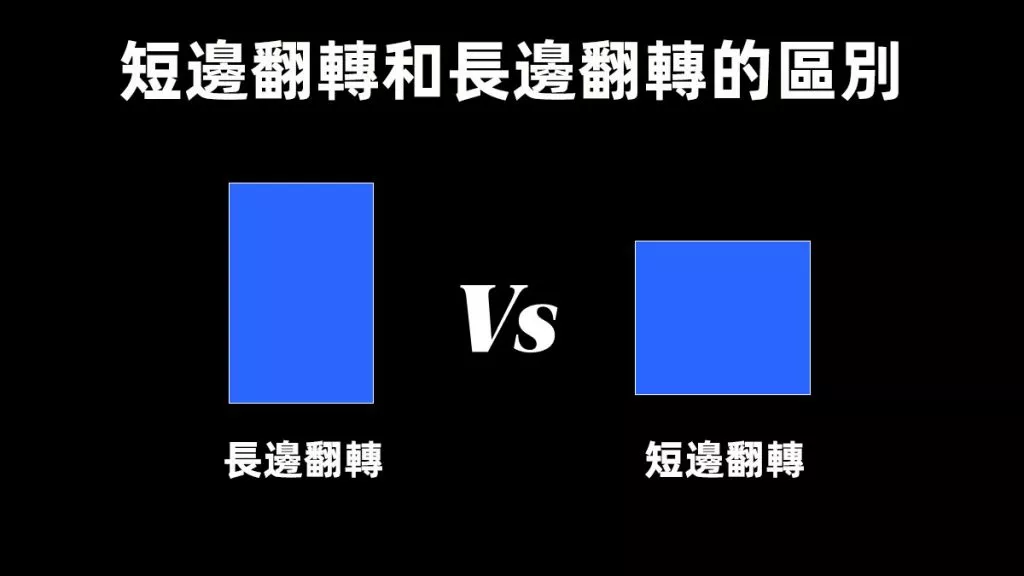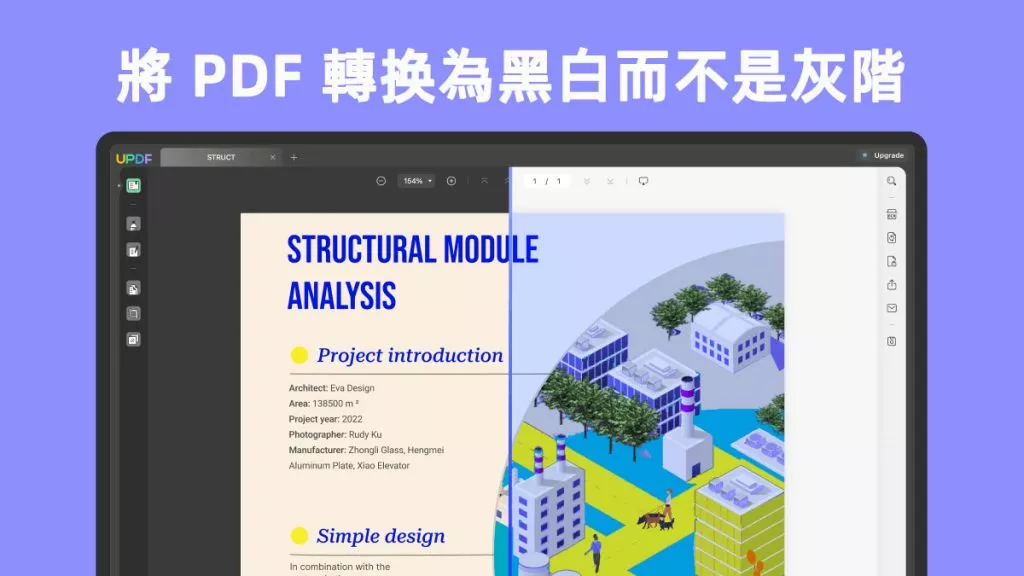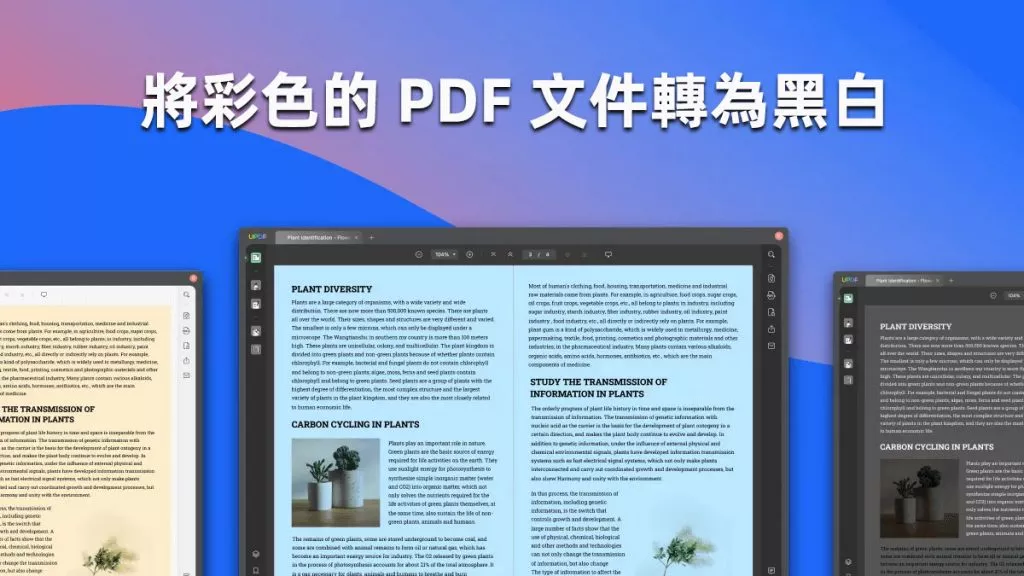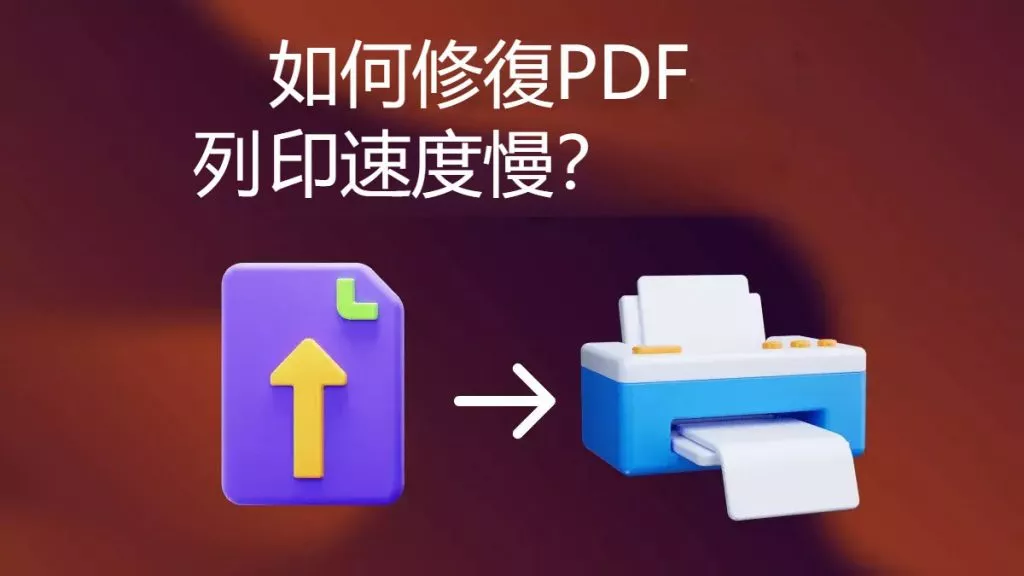列印預覽失敗是當您嘗試在瀏覽器上列印任何 PDF 文件時,最令人困擾的錯誤。不論您是在 Chrome、Firefox、Edge 或其他任何瀏覽器中嘗試列印 PDF 文件,這個問題都會持續干擾您,讓您無法列印 PDF 文件。
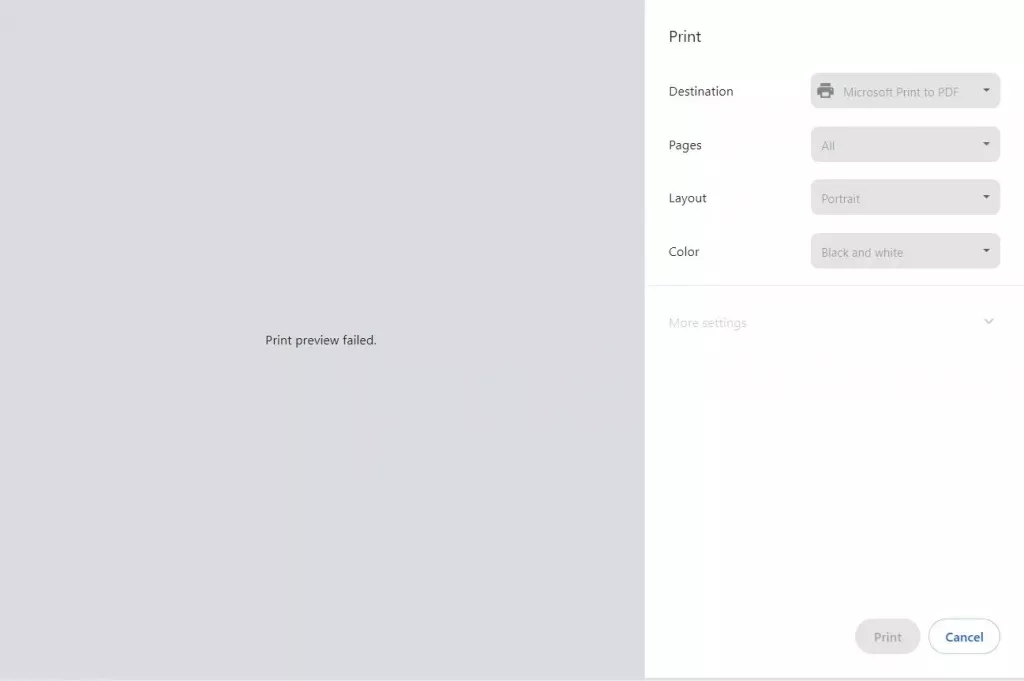
但別擔心,本文將教您用最有效的方法解決「列印預覽失敗」錯誤,同時也會說明導致此列印問題的原因及避免方式。
第 1 部分:為什麼列印預覽會失敗?
列印預覽失敗的問題可能由以下原因造成:
瀏覽器問題
此問題最常見的原因與瀏覽器相關,例如:
- 過時的瀏覽器:使用舊版瀏覽器可能引發多種錯誤(如列印預覽失敗),因為舊版瀏覽器可能與此功能不相容。
- 損壞的快取或 Cookie:瀏覽器中儲存過多快取,可能導致包括列印預覽失敗在內的各種問題。
- 擴充功能衝突:部分瀏覽器擴充功能(如廣告阻擋器、列印相關工具等)為了正常運作,可能會封鎖瀏覽器的 PDF 文件列印預覽功能,進而引發此問題。
- 瀏覽器錯誤:瀏覽器偶爾出現的程式錯誤,也可能導致列印預覽失敗。
電腦問題
其他導致列印預覽失敗的原因,與電腦硬體及設定有關:
- 印表機驅動程式問題:電腦中若使用過時或損壞的印表機驅動程式,可能引發伺服器列印相關問題。
- 系統資源不足:記憶體不足或處理效能不佳,可能導致列印預覽無法正常載入。
- 損壞的系統檔案:電腦中受損的系統檔案可能中斷列印作業,並引發各種列印相關錯誤。
- Microsoft Print to PDF 功能問題:若此內建列印功能損壞或遺失,也會造成列印預覽失敗。
那麼,該如何解決列印預覽失敗的問題呢?以下是經實測有效的解決方案,從最快速的方法開始介紹:
第 2 部分:如何解決列印預覽失敗的問題?
經深入研究後,我們整理出列印預覽失敗的最佳解決方案,以下依步驟說明:
1. 使用替代列印方式
上述解決方案可能耗費時間,若您正趕時間,想在沒有「列印預覽失敗」問題的前提下緊急列印 PDF 文件,建議使用 UPDF。它是一款由 AI 驅動的高效 PDF 文件管理器,可讓您以極快速度輕鬆列印任何 PDF 文件,無論是逐頁列印或批次列印多份 PDF 文件都能支援,且透過 UPDF 列印 PDF 文件完全免費。
即使您手中的檔案是 Excel、Word 或 PPT 格式,透過 UPDF 也能在幾秒鐘內將其轉換為 PDF 文件,並以最高品質列印,全程无需開啟瀏覽器。
此外,若您只需列印 PDF 文件中的特定頁面,可透過「頁面管理」功能提取所需頁面,再一次性完成列印。以下是具體操作步驟:
透過 UPDF 列印 PDF 文件的步驟:
- 從 UPDF 官方網站下載程式,安裝到您的電腦後開啟,點選「開啟檔案」並選擇欲列印的 PDF 文件。
- 在介面左上方點選「向下箭頭」,再選擇「列印」選項。
- 此時會彈出設定視窗,顯示該 PDF 文件的所有列印相關資訊,您可在列印前調整設定:
- 選擇印表機(若需儲存為 PDF 文件,請選「Microsoft Print to PDF」);
- 在此視窗中可正常檢視列印預覽;
- 可調整「頁面範圍」「紙張大小」「列印方向」等參數。
設定完成後,點選「列印」即可。
- 選擇檔案儲存位置後,畫面會顯示「正在加入列印佇列」;若您的電腦已連接印表機,狀態會進一步變更為「列印中」。
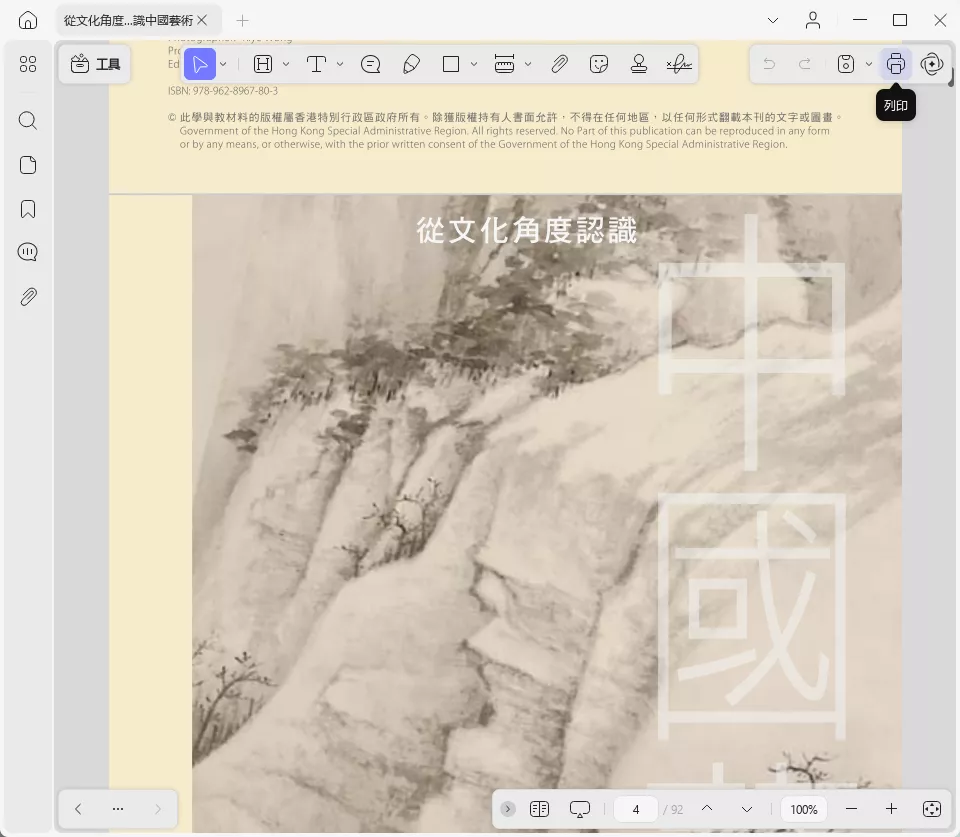
操作相當簡單吧?現在就下載 UPDF,確保日後檢視列印預覽、列印 PDF 文件時不再出現問題!
Windows • macOS • iOS • Android 100% 安全性
除上述功能外,UPDF 還具備多項實用工具,若想進一步了解,可閱讀這篇評測部落格或觀看下方教學影片。
2. 刪除所有快取、Cookie 與瀏覽記錄
瀏覽器中的快取、Cookie 或損壞的瀏覽記錄,也可能導致列印預覽失敗。請依以下步驟清除這些資料:
- 開啟瀏覽器,點選右上角的「三個點」圖示,選擇「設定」。
- 進入「隱私與安全性」頁面,點選「刪除瀏覽資料」。
- 選擇欲清除的時間範圍(建議選「所有時間」),確認勾選「快取」「Cookie」「瀏覽記錄」後,點選「刪除資料」。
- 清除完成後,重新開啟 PDF 文件並嘗試列印,檢查問題是否解決。
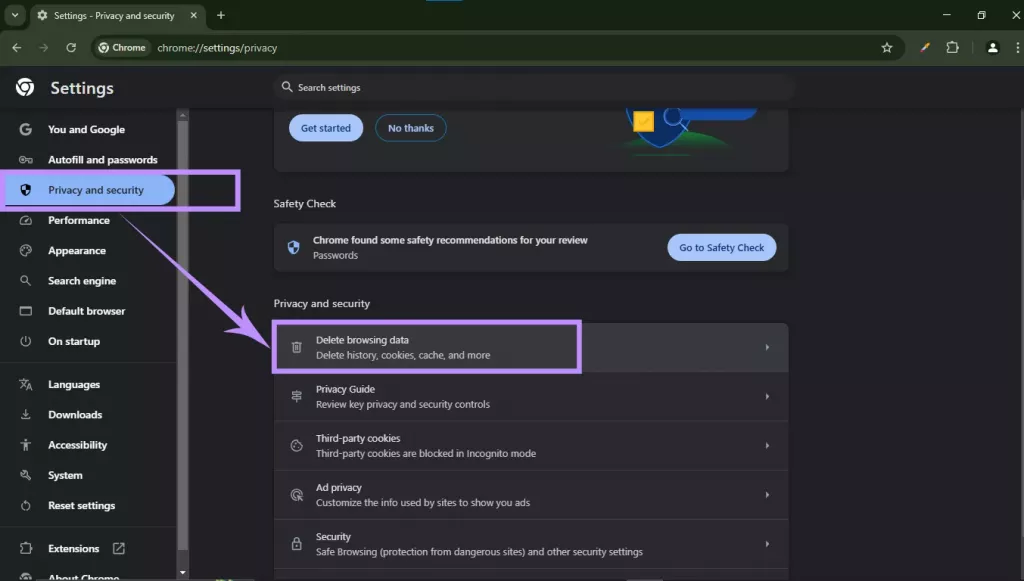
3. 停用所有瀏覽器擴充功能
有時瀏覽器擴充功能也會導致列印預覽失敗,請依以下步驟停用:
- 開啟瀏覽器,點選右上角的「擴充功能」圖示,選擇「管理擴充功能」。
- 此時會顯示所有已安裝的擴充功能,請關閉可能引發衝突的套件(如廣告阻擋器、VPN、列印工具等)。若無法判斷,可逐個停用並測試列印功能。
- 重新啟動瀏覽器後再次嘗試列印,若問題仍存在,請參考下一方法。
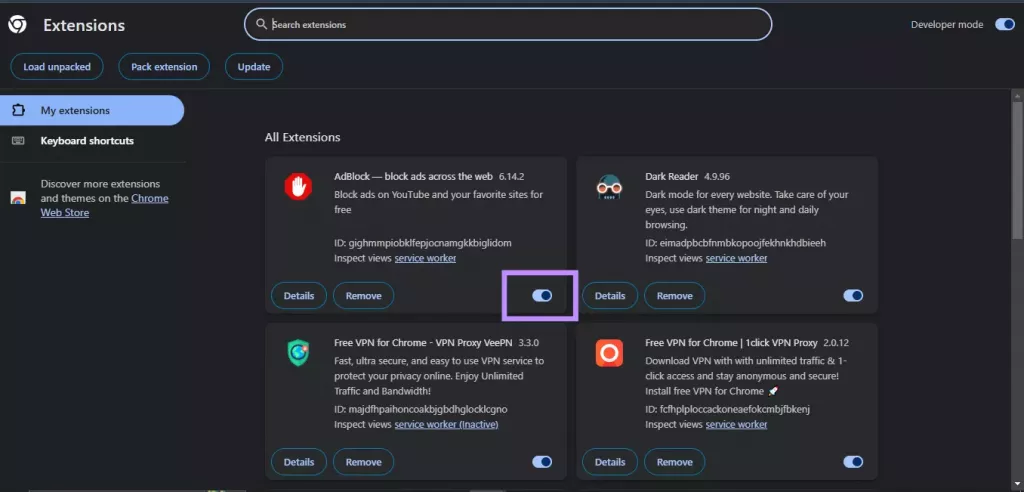
4. 解除安裝並重新安裝瀏覽器
解除安裝舊版瀏覽器後,安裝最新版本,也可能解決此問題:
- 點選電腦螢幕左下角的「搜尋列」,輸入「控制台」並開啟。
- 進入「程式集」頁面,選擇「程式和功能」。
- 在程式清單中找到欲解除安裝的瀏覽器,點選上方的「解除安裝」。
- 彈出確認視窗後,點選「是」即可完成解除安裝。
- 前往瀏覽器官方網站(如 Chrome 官方網站),點選「下載最新版」。
- 下載完成後,執行安裝程式並依照提示完成安裝。安裝後開啟 PDF 文件,檢查列印預覽功能是否恢復正常。
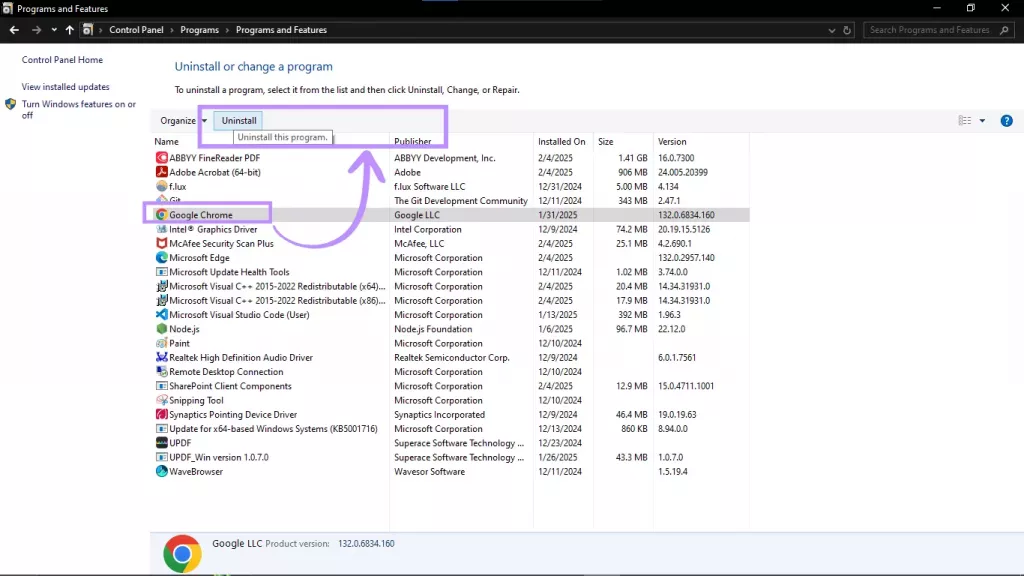
5. 重新安裝 Microsoft Print to PDF 功能
解除安裝並重新安裝「Microsoft Print to PDF」功能,也可解決列印預覽失敗問題:
- 開啟「控制台」,點選「開啟或關閉 Windows 功能」。
- 在彈出的視窗中向下捲動,找到「Microsoft Print to PDF」選項,取消勾選後點選「確定」,完成解除安裝。
- 重新啟動電腦,再次進入「開啟或關閉 Windows 功能」,勾選「Microsoft Print to PDF」並點選「確定」,重新安裝此功能。
- 安裝完成後,透過瀏覽器嘗試列印 PDF 文件,檢查問題是否解決。
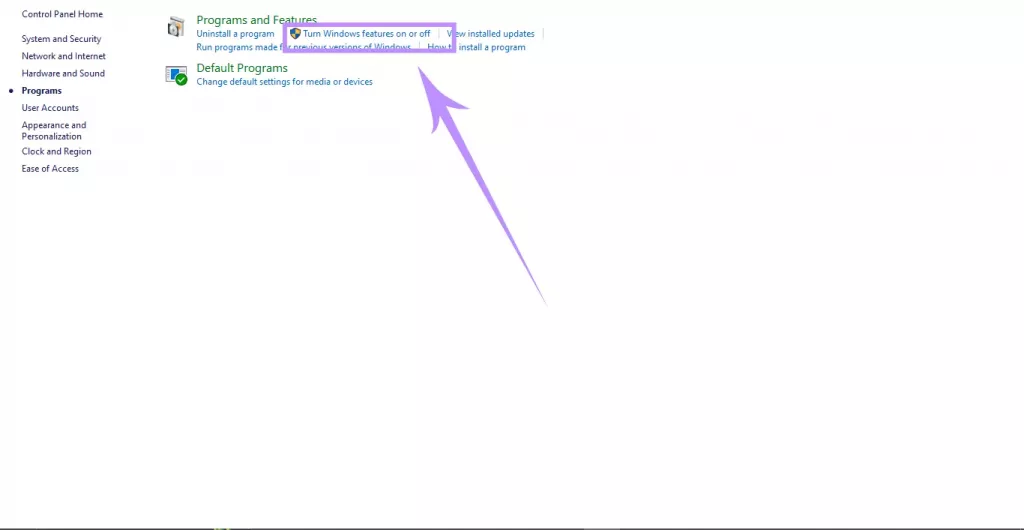
6. 使用其他瀏覽器列印
這是最簡單的臨時解決方法:若當前瀏覽器持續出現列印預覽失敗,可切換至其他瀏覽器(如 Chrome 換成 Firefox、Edge、Wave 等),再嘗試列印 PDF 文件。
7. 重新啟動電腦
若上述方法皆無效,可嘗試重新啟動電腦:
- 點選螢幕左下角的「開始」按鈕,選擇「電源」>「重新啟動」。
- 電腦重新開機後,再次嘗試列印 PDF 文件,通常可解決臨時的系統錯誤。
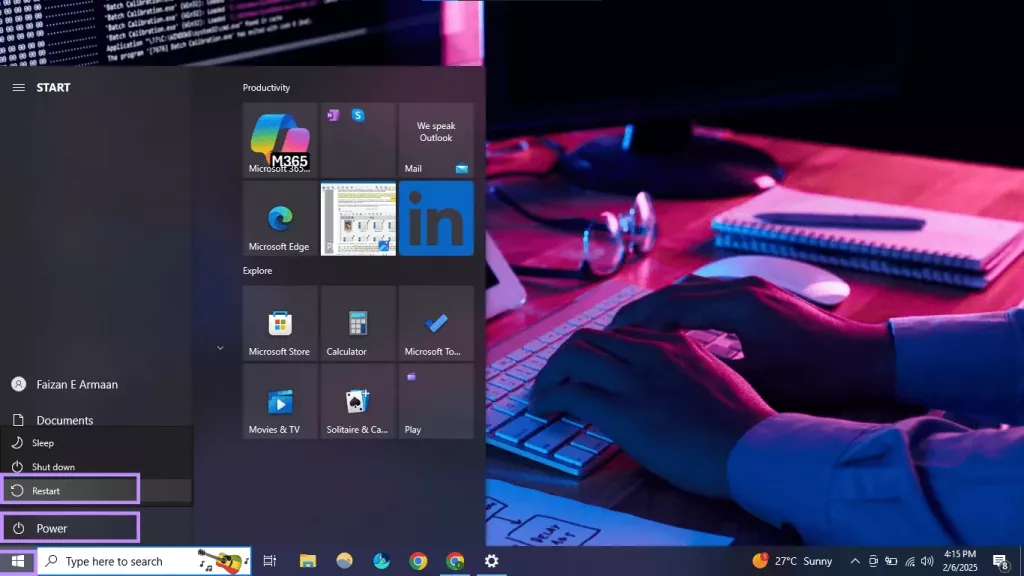
8. 使用其他裝置列印
若套用所有方法後問題仍存在,可能是當前裝置本身有硬體或軟體故障,建議更換另一台電腦或行動裝置,嘗試在新裝置上列印 PDF 文件。
總結
「列印預覽失敗」是一個令人困擾的錯誤,會導致您無法在 Windows 電腦上順利列印 PDF 文件。其實解決方法很簡單:只要使用 UPDF 這款 AI 驅動的 PDF 文件管理器,透過它的轉換與列印功能,即可輕鬆處理各種格式的檔案並列印 PDF 文件,且全程免費。現在就透過下方按鈕下載 UPDF 軟體,徹底解決列印預覽失敗問題!
Windows • macOS • iOS • Android 100% 安全性
當然,您也可以透過清除瀏覽器快取、Cookie 與記錄、停用擴充功能、重新安裝瀏覽器或 Microsoft Print to PDF 功能、更換瀏覽器 / 裝置,或重新啟動電腦等方式解決問題。只要依步驟操作,就能順利解決列印預覽失敗的困擾。
 UPDF
UPDF
 Windows
Windows Mac
Mac iPhone/iPad
iPhone/iPad Android
Android UPDF AI 在線
UPDF AI 在線 UPDF 數位簽名
UPDF 數位簽名 PDF 閱讀器
PDF 閱讀器 PDF 文件註釋
PDF 文件註釋 PDF 編輯器
PDF 編輯器 PDF 格式轉換
PDF 格式轉換 建立 PDF
建立 PDF 壓縮 PDF
壓縮 PDF PDF 頁面管理
PDF 頁面管理 合併 PDF
合併 PDF 拆分 PDF
拆分 PDF 裁剪 PDF
裁剪 PDF 刪除頁面
刪除頁面 旋轉頁面
旋轉頁面 PDF 簽名
PDF 簽名 PDF 表單
PDF 表單 PDF 文件對比
PDF 文件對比 PDF 加密
PDF 加密 列印 PDF
列印 PDF 批量處理
批量處理 OCR
OCR UPDF Cloud
UPDF Cloud 關於 UPDF AI
關於 UPDF AI UPDF AI解決方案
UPDF AI解決方案  AI使用者指南
AI使用者指南 UPDF AI常見問題解答
UPDF AI常見問題解答 總結 PDF
總結 PDF 翻譯 PDF
翻譯 PDF 解釋 PDF
解釋 PDF 與 PDF 對話
與 PDF 對話 與圖像對話
與圖像對話 PDF 轉心智圖
PDF 轉心智圖 與 AI 聊天
與 AI 聊天 PDF 轉成 Word
PDF 轉成 Word PDF 轉成 Excel
PDF 轉成 Excel PDF 轉成 PPT
PDF 轉成 PPT 使用者指南
使用者指南 技術規格
技術規格 產品更新日誌
產品更新日誌 常見問題
常見問題 使用技巧
使用技巧 部落格
部落格 UPDF 評論
UPDF 評論 下載中心
下載中心 聯絡我們
聯絡我們